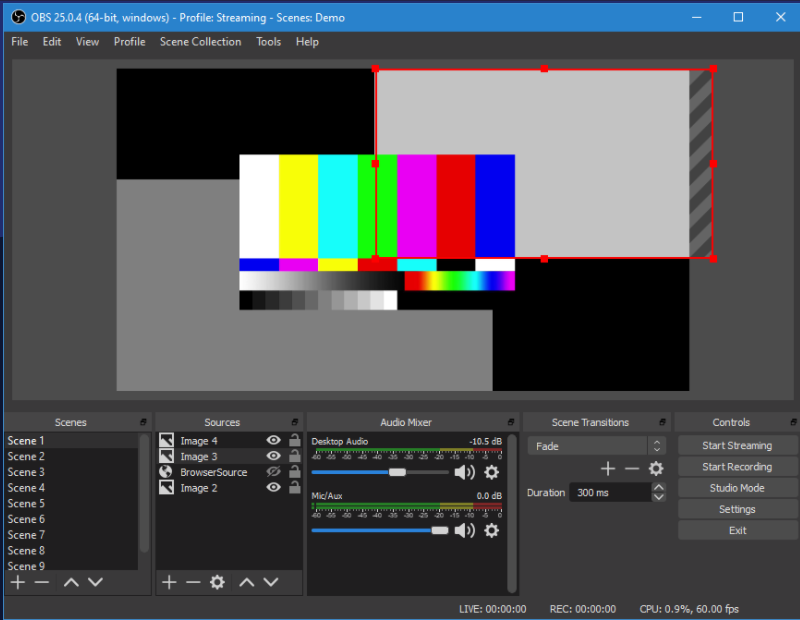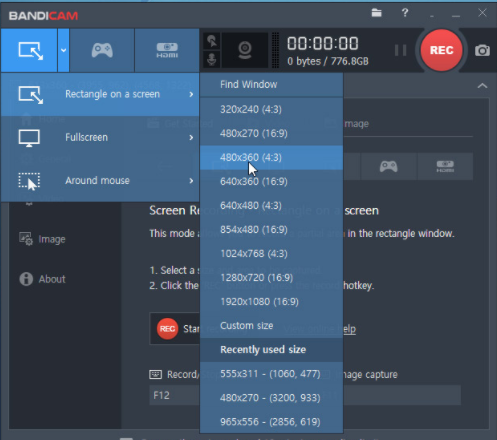Table of Contents
Dengan bermacam – macam konten yang bisa kita temui pada Youtube. Terkadang membuat kita lupa akan waktu saat menemukan tontonan yang pas dengan kita. Karena selain konten hiburan, informasi, berita, beberapa chanel yang ada pada Youtube berisikan tutorial yang bermanfaat untuk mempermudah ataupun sekedar menambah pengetahuan kita dalam kehidupan sehari – hari.
Jika kamu pernah menonton live streaming pastinya kamu tidak akan asing lagi dengan konten – konten seperti gaming, podcast, tutorial atau yang lainnya. Bahkan karena begitu banyak chanel baru tersebut, kita pun menjadi ingin membuat satu seperti itu.
Dan disini, kita akan membahas bagaimana cara merekam layar laptop ataupun komputer khususnya untuk pengguna Windows 7. Ini berguna saat kamu ingin merekam aktivitas layar kamu dan mencoba untuk menjadi salah satu pemilik chanel di Youtube, seperti chanel yang berisikan konten gaming atau pun sekadar tutorial penting lainnya.
Menggunakan Aplikasi Open Broadcaster Software
Salah satu cara yang bisa kamu coba yaitu menggunakan aplikasi Open Broadcaster Software, aplikasi ini bisa kamu download di situs resminya. Aplikasi ini akan menggunakan scene dan source dalam pembuatan video, yang biasaya kita bisa menempatkan lebih dari satu source dalam satu scene. Kamu bisa menggunakan aplikasi ini dengan mudah dan nantinya akan menghasilkan rekaman dengan layar penuh.
Menggunakan Software Bandicam
Bandicam merupakan software yang bisa kamu gunakna untuk merekam layar Laptop atau PC. Aplikasi ini juga bisa merekam bermacam jenis game baik itu 2D atau 3D bahkan 4K UHD hingga 480 FPS. Bandicam juga berfungsi saat merekam alat seperti Playstation dan ponsel pintar.
Menggunakan Movavi Screen Recorder
Aplikasi ini juga bagus untuk merekam layar pada sistem operasi windows 7. Selain merekam layar Laptop atau PC kamu, aplikasi ini juga bisa untuk mengedit video. Fiture yang cukup lengkap dari aplikasi ini dari filter bahkan watermark yang bisa kamu tambahkan pada video kamu.
Itulah beberapa cara yang bisa kamu gunakan untuk merekam aktifitas layar Windows 7 yang bisa kamu coba. Semoga bermanfaat untuk kamu yang sedang membutuhkan sedikit pengetahuan akan teknologi terkini. Selamat mencoba.